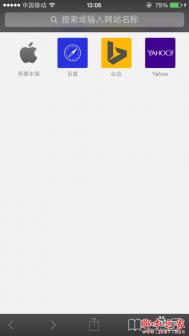Word2013阅读模式介绍
Office 2013已经出来有段时间了,而且,微软也为大家展示了一个叫做"阅读模式"(Read Mode)的功能。在周末的一篇博客中,微软再次突出了这个很酷的功能。Read Mode是Word 2013中的一个功能,可将您的Word文档转换成一个互动式的数字杂志样式,而且提供了一个不带工具栏和菜单的视图。

微软在一篇官方博文里表示,"制定恰当的内容,需要花费时间和精力。为了帮助用户减少分心,我们在Word中创建了一个'阅读模式'。这个选项位于视图(View)菜单里,隐藏了工具栏和菜单,为页面留下了更多的空间"。
用户可以使用该模式以保持最佳状态,即使调整了窗口的大小、或是在不同的设备上查看。'阅读模式'的文档浏览很简单,只需向左或向右平移,或使用键盘的上/下或左/右按键。
即使下一次再打开,文档还是会精确地展示同一个地方。如果想要退出'阅读模式',只需点击或轻触"视图"-"编辑文档"(View-Edit Document)。
注:更多请关注电脑教程栏目,图老师电脑办公群:189034526欢迎你的加入
微软详解Word2013触摸功能
随着Office2013客户预览版的发布,微软也开始对这个全新办公套装触摸功能进行介绍。但是在当前的鼠标和键盘并不适合触控功能,尤其是在使用Word的时候。

微软在Word的官方博客中谈到了触摸功能是怎样融入到Word 2013中的。微软举例说明了让触摸设备适应鼠标是有多困难:
让我们想象一下,你有一台触屏设备,您需要把一则消息从上面拖动到下面,如果在触屏设备上使用鼠标左键,你会选中一个需要拖动的范围,但是如果使用手指,你肯定希望文档是可以滚动的吧。

微软称,他创造了一种通过触摸屏来浏览Word文档的新方式。Word2013将自动调整Word文档的内容来适应窗口大小。文中称,微软通过建立"zoom overlay"功能,让用户在触摸屏上选择拖动内容前就可以对内容在文档中的显示效果进行预览。

Word小组与微软Excel小组合作,让用户可以在触摸屏上选择表格中的单元格、行和列。博客中还补充道,在数字方面,我们增加了调整布局和识别复杂数据的功能,比如图表和SmartArt,我们还使手指的操纵范围扩大,这样可以使调整大小、旋转都变得更加方便。
(本文来源于图老师网站,更多请访问https://m.tulaoshi.com/wjc/)如果用户在使用Word20Tulaoshi.com13的时候用的是虚拟键盘呢?微软称,现在,Word可以搞清楚键盘究竟在什么地方,并且会对内容进行自动调整,这可以让你在键入一个漫长的备忘录时无需手动滚动。
微软详解Word2013中的全新阅读功能
tulaoshi微软在Word官方博客中表示,公司首先想到的是重新设计Word布局,使它在数字屏幕上看起来更加美观。微软表示,最终将是一个灵活的布局, 我们将原始文件划分成水平的列。每一列的大小是根据当前的字体和窗口大小调节而达到最佳长度。
Word 2013的文本和图片缩放也进行了改进,文本的内容可以自由缩放,这样不管在什么样的布局下阅读起来都很方便;图片和表格类的图像也可以分别缩放。


微软还在Word2013的阅读模式中增加了两个背景色,可以使文件更加突出。一个是深褐色,还有一个是专门为在弱光环境下阅读准备的黑底白字。
(本文来源于图老师网站,更多请访问https://m.tulaoshi.com/wjc/)

Word 2013中的其他阅读功能还包括 恢复阅读功能的加入,这一功能可以使用户返回到他们上次离开的地方继续阅读,即使不是在同一台电脑上操作。
还有一个注解、解释功能,可以提供所选中词汇的定义,同义词甚至发音。Word2013甚至允许用户在文档中自行添加快速注释。
Word2013新表格功能详解
微软称在Word 2013中的表格里插入行或列时,可直接使用全新设计的插入按钮。插入按钮会在表格外任意行与列之间显示,插入控制按钮显示后,只需点击一下,相应位置的行或列就插入完成了,简洁又方便。

微软还对Word 2013的表格风格进行了全新设计。Word 2013允许用户使用列表或网格设计风格对表格进行快捷风格选择。同时,微软对用户调整列表新添加了两项功能:边框线画笔和边框线主题。
边框线画笔使用方法有两种,一种只要设置好格式,激活边框线画笔后,点按任意表格中的边框,即可应用。另一种为拖拽鼠标,把格式应用到整个表格中。
边框线主题使用方法为只需一次点击,即可完成边线风格设置,因为它包含了边线宽度、颜色和型号设置。和表格风格一样,更改主题后,边线的颜色等属性也会发生变化。